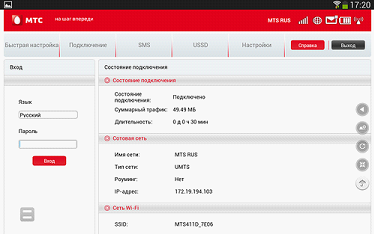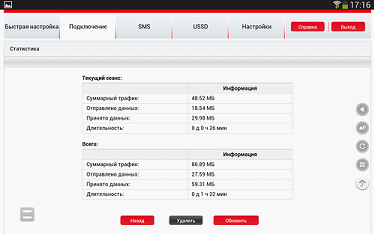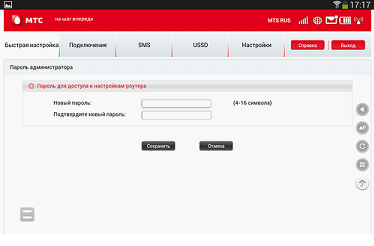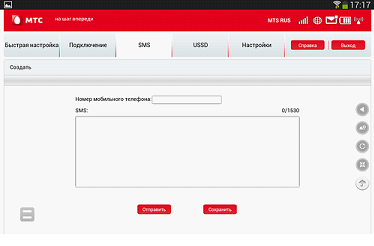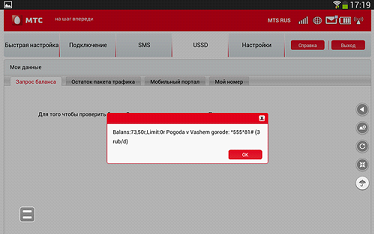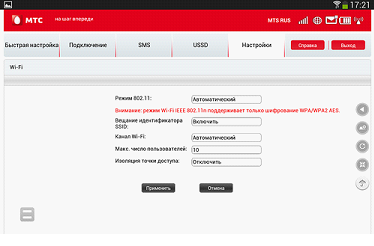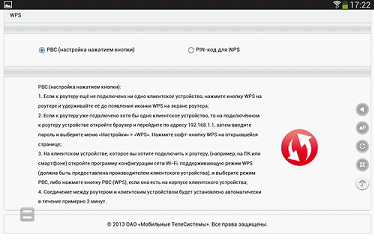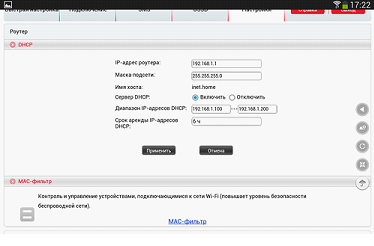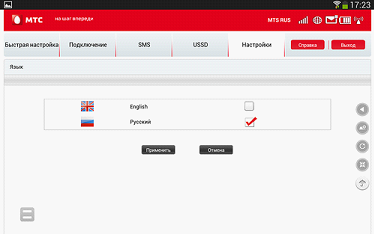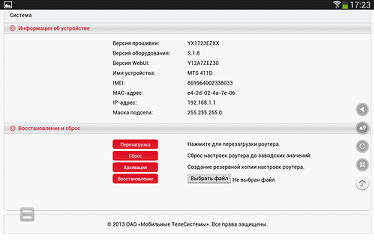Мобильный роутер
Эта статья для тех, кому понадобилась возможность «развертывать» собственную WiFi сеть в походных условиях. Для реализации этой задумки вам пригодится переносной wifi роутер.
Данное устройство имеет компактные размеры, и способно за считанные минуты создать беспроводную сеть практически в любом месте. Давайте рассмотрим основные возможности и варианты настройки этого устройства.
Применение переносного роутера
Вариантов использования этого устройства может быть множество. Но как звучит из названия, главной особенностью является возможность удобной транспортировки – положил в карман и забыл. Приехали в любое место назначения, понадобился WiFi интернет, достали роутер из сумки, нажали на одну кнопку и все беспроводной доступ готов.
Современные переносные роутеры оснащаются 3G модемом, встроенным аккумулятором, слотом для карты памяти и разными разъемами для подключения к компьютеру. Все это делает эти устройства незаменимыми помощниками в «походных» условиях. Они могут работать в различных режимах: точка доступа, повторитель, мост, клиент, ну и, конечно же, сам роутер.
Давайте непосредственно перейдем к рассмотрению переносного роутера и за основу возьмем роутер Alcatel Y580D, брендированный провайдером МТС с новым названием МТС 411D.
Работа с роутером
Перед началом работы, запишите номер, расположенный на наклейке аккумулятора, это код доступа к беспроводной сети (в дальнейшем его можно поменять).
Для работы с роутером следует нажать кнопку включения, и он автоматически создаст беспроводную сеть, к которой возможно подключаться с заранее записанным ключом. Если в вашей 3G карточке есть доступ в интернет, то им можно пользоваться всем устройствам, подключенным по WiFi. У этого роутера имеется вэб-интерфейс настроек, давайте рассмотрим его возможности. На подключенном к роутеру устройстве запускаем браузер и пишем стандартный адрес – 192.168.1.1, открывается стартовая страница. Для получения полного доступа введите в поле пароль – admin, жмем – Вход. Теперь рассмотрим каждую вкладку отдельно.
Вкладка подключение
В этой вкладке можно узнать количество принятого трафика, время подключения и т.д. Еще можно отключить доступ в интернет, посмотреть статистику использования, увидеть подключенные к роутеру устройства.
Вкладка быстрая настройка
В этом пункте реализована возможность замены пароля администратора с admin на вами придуманный. Также можно поменять SSID роутера (имя под которым его видят подключаемые устройства).
Вкладка SMS
Это интерфейс, предназначенный для работы с СМС. В этой вкладке можно написать и послать сообщение, посмотреть входящие СМС, есть возможность изменения параметров отправки и приема сообщений.
Вкладка USSD
В этом интерфейсе можно увидеть свой баланс, посмотреть количество оставшегося трафика. Также тут прописанный номер вашей сим-карты – можно подсмотреть, если вы его забыли.
Настройки переносного роутера
Эта вкладка состоит из пяти подвкладок: Wi-Fi, WPS, Роутер, Язык, Система.
Wi-Fi
Здесь вводим следующие значения:
- режим 802.11 – это роутер работает с d\g\n режимами. Для верности ставьте автоматический режим.
- вещание идентификатора SSID – если его выключить, то имя сети не будет отображаться при поиске беспроводными устройствами.
- канал Wi-Fi – обычно выставляется автоматический. В случае возникающих конфликтов между роутерами можно выставить свободный канал.
- максимальное число пользователей – выставьте значение, определяющее максимальное число одновременно подключенных беспроводных устройств.
- изоляция точки доступа – включается в общественных местах для минимизации возможностей несанкционированного доступа.
WPS
Расшифровывается как – Wi-Fi Protected Setup, стандарт полуавтоматического создания беспроводной сети. Если вы плохо ориентируетесь в настройках роутера, то можете его активировать, и WPS создаст беспроводную сеть сам.
Автоматическое назначение сетевого адреса DHCP
Настройка IP адресации:
- IP адрес роутера – адрес подключения к вэб-интерфейсу.
- маска подсети – оставьте то, что есть.
- сервер DHCP – автоматический режим назначения IP адресов.
- диапазон IP адресов DHCP – можно задать диапазон назначаемых IP адресов.
- срок аренды IP адресов – для верности выставьте максимальное значение.
МАС-фильтр
Дополнительная мера защиты – можно назначить доступ по МАС адресам известных вам устройств, и тогда ни какие чужие устройства не смогут подключиться к вашему роутеру.
Язык интерфейса настроек, система
Тут выбираем язык интерфейса.
В этом подпункте сводится вся информация о версии ПО и аппаратной начинки роутера. Также можно сохранить введенные настройки, а можно восстановить из заранее сохраненного файла.
На этом все. Теперь если хотите, можете настроить ваш роутер индивидуально, а если нет, то подключайтесь к нему и работайте на заводских настройках.